|
11.1. Системные переменные
Во время работы с рисунком AutoCAD оперирует так называемыми системными переменными, в которые заносится определенная информация: о текущих установках рисования (установках слоя, цвета, типа линий и т. п.), о последнем выполненном действии (имя последней команды, последняя точка, последний радиус и т. п.), о настройках некоторых команд (длина фаски, радиус сопряжения и т. п.) и многое другое. Пользователь может вывести на экран перечень и значения системных переменных и большую часть из них изменить.
Остальные изменяются самой системой в процессе работы.
Значения почти всех системных переменных сохраняются в текущем рисунке, однако значения некоторых из них записываются в файл конфигурации, реестр Windows, папку Documents and Settings и др.
Для работы с системными переменными предназначена команда SETVAR (УСТПЕРЕМ). Этой же команде соответствует пункт падающего меню
Tools | Inquiry | Set Variable (Сервис Сведения | Переменная).
Первый запрос, который выдает команда после начата своего выполнения:
Enter variable name or [?]: (Имя переменной или /?/:)
В этот момент можно ввести или имя системной переменной, которую вы хотите изменить, или знак вопроса ? для получения справки. Введите знак вопроса. Далее:
Enter variable(s) to list < *>: (Список переменных для вывода < *>:)
Система AutoCAD готова в этот момент вывести в текстовое окно значения тех переменных, имена которых вы укажете. Возможен ввод имен с использованием групповых символов * и ?. Например, можно указать А* — чтобы вывести значения переменных, начинающихся с символа А, или DIM*T — для вывода переменных, имена которых начинаются с DIM и заканчиваются на Т. После указания только символа * система AutoCAD выводит в текстовое окно первую часть всех системных переменных (рис. 11.1).
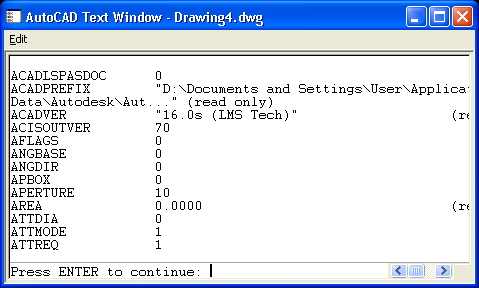
Рис. 11.1. Вывод значений системных переменных
В текстовом окне значения системных переменных оформляются в виде трех столбцов. Первый столбец — имя переменной, второй — значение и третий — примечание (оно может либо отсутствовать, либо в скобках может быть написано
read only (только чтение)). В именах переменных не используются символы других алфавитов, кроме латинского. Выводимый командой SETVAR (УС-ТПЕРЕМ) список переменных упорядочен по латинскому алфавиту.
На рис. 11.1 видно, что в данном файле переменная ACADLSPASDOC имеет значение 0, переменная APERTURE — 5, CECOLOR — "BYLAYER" и т. д.
В случае если в записи значения той или иной переменной присутствует многоточие, то это означает, что значение переменной при выводе сокращено.
Общее количество системных переменных — более 300. Полный перечень переменных приведен в приложении 2.
С помощью команды SETVAR (УСТПЕРЕМ) можно изменить значение любой системной переменной, кроме тех, которые имеют примечание "только чтение". Для изменения надо вызвать команду SETVAR (УСТПЕРЕМ). Система выдаст запрос:
Enter variable name or [?]: (Имя переменной или [?]:)
В ответ на него необходимо ввести имя переменной, например, LUPREC (в верхнем или нижнем регистре). Переменная LUPREC указывает, сколько знаков после десятичной точки нужно выводить в координатах точек в счетчике координат в левом нижнем углу экрана системы AutoCAD, а также в справочной информации, отображаемой некоторыми командами в текстовом окне. Следующий запрос:
New value for LUPREC <4>: (Новое значение LUPREC <4>:)
В ответ на запрос введите 0, если вы хотите, чтобы при движении устройства указания по экрану счетчик координат показывал значения, округленные до целых чисел. На рис. 11.2 показан левый нижний угол окна AutoCAD с целыми значениями счетчика координат.
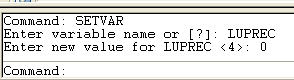
Рис. 11.2. Установка точности счетчика координат с помощью системной переменной LUPREC
Есть еще один способ — более быстрый — изменение значения системной переменной (он упоминался в разд. 9.7 при работе с переменной ISOLINES). Для этого нужно в ответ на запрос
Command: (Команда:) ввести в командной строке значение системной переменной, например, CURSORSIZE. Система AutoCAD запросит:
New value for CURSORSIZE <5>: (Новое значение CURSORSIZE <5>:)
В ответ на это введите 50. Результат выполненного изменения отражен на рис. 11.3.
Возможность такого изменения была упомянута в разд. 1.3.
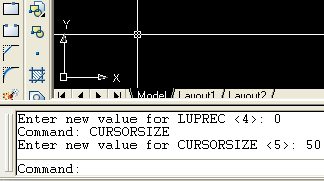
Рис. 11.3. Изменение размера перекрестия устройства указания с помощью системной переменной CURSORSIZE
Удобное средство работы с системными переменными — пункт падающего меню
Express | Tools | System Variable Editor (Экспресс | Сервис | Редактор системных переменных), рассматриваемого в разд.
11.5.
|








